Bei meiner Beschäftigung mit dem ESP8266, meist als NodeMCU, kam mir der Gedanke, damit müsse sich doch ein günstiger mobiler WLan Thermometer für den Grill bauen lassen.
Er sollte kostengünstig und mobil sein, das ist der Fall. Komponenten:
1 Nodemcu den es schon ab 3€ aus China gibt.
bis zu 4 Max6675 Boards zur Auswertung der Typ K Thermofühler
bis zu 4 Thermofühler ( Thermocouple ) Typ K in Ausführung nach Wahl
Bezugsquellen mit besonderer Preisvereinbarung am Artikelende. Der oder die Händler haben spezielle Angebote für dieses Projekt gemacht, ich habe das nichts von.
Wer möchte, braucht noch ein bißchen Kleinkram. Ich habe auf einer Platine ( 5 x 7 cm , gibts auch überall als Standar0dmaß ) Steckbrücken verlötet und die verdrahtet, so das ich im Bedarfsfall mal ein Teil austauschen kann. Ich bevorzuge durchkontaktierte FR4 Platinen ( meistens grün ) weil sie eine bessere Qualität als die Papierplatinen haben. Vor allem etwas ungeübtere Löter werden zu schätzen wissen, das sich die Lötaugen nicht so schnell lösen, wenn man mal etwas länger mit dem Lötkolben Hitze drauf gibt.
Nun zum Bauen:
Achtung: Falls der NodeMCU auf einem Schaumstoffblock geliefert wird, nehmt ihn runter, sonst wird er evtl. zu warm und gibt den Geist auf !!!!
Ladet euch das Softwarepaket runter, steckt den NodeMCU an die USB Schnittstelle eures Windows PC und schaut in der Systemsteuerung des PC nach, welchen COM Port er belegt ( CH340 oder CP2102 oder ähnlich ). Diese Paket ist nur für den NodeMCU mit 4MB !!!
Dann entpackt ihr das Softwarepaket. In dem Paket sollten 4 Dateien sein, 2 Dateien mit der Endung *.bin, die esptool.exe und eine Datei namens flash.cmd. Nun klickt mit der rechten Maustaste auf die flash.cmd und wählt bearbeiten. Die Datei wird mit eurem bevorzugten Editor geöffnet und ihr findet dort 4 Zeilen Text. In der ersten und in der dritten Zeile steht jeweils COMXX, löscht die beiden X und tragt dort den COM Port ein, den euer NodeMCU belegt. Das war alles, speichert die Datei und schliesst sie. Danach braucht ihr nur noch einen Doppelklick auf die Datei zu machen und der Flashvorgang wird gestartet.
Zuerst wird das Programm geflasht, das sollte ohne Fehlermeldungen durchlaufen und dann erscheint die Meldung „Drücken Sie eine beliebige Taste . . .“. Wenn ihr die Ausgabe des Flashvorgangs gelesen habt, könnt ihr einfach die Enter Taste drücken. Der Flashvorgang wird mit der 2. Datei fortgesetzt. Der Ablauf ist der gleiche wie vorher. Nachdem die Meldung zum Drücken einer Taste wieder erscheint, ist der NodeMCU fertig geflasht und eure Wlan fähigen Geräte sollten ein neues Wlan mit Namen „WiFiThermoAP“ finden.
Nun könnt ihr euch mit dem Wlan verbinden, das Passwort ist 12345678. Danach gebt ihr im Browser einfach die IP Adresse 192.168.4.1 ein und ihr seht die vom NodeMCU generierte Webseite mit den Thermometern. Der erste Start kann etwas länger dauern, bis alle Dateien übertragen sind….
Bei der neuen Version ( > 1.0.0 ) habt ihr einen zusätzlichen Menüpunkt WiFi Einstellungen
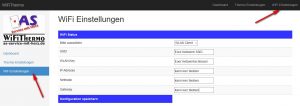
Hier könnt ihr den WiFi Thermo in euer bestehendes WLAN einbinden, bzw. die Zugangsdaten eingeben.
Sobald diese abgespeichert sind, müßt ihr am Board einmal den Strom trennen, damit es neu startet. Beim Neustart bindet es sich in euer heimisches WLAN ein, wenn die Zugangsdaten korrekt waren.
Falls nicht, keine Panik.
Falls sich der WiFi Thermo nicht mit dem WLAN verbinden kann ( falsche Zugangsdaten, nicht in Reichweite, etc. ) dann startet er wieder ( wie ohne Konfiguration ) im Standalone Modus und ihr seht wieder das alte bekannte WLAN, das von ihm generiert wird.
Ab Version 1.1.0 dann das ganze auch auf dem Display zu sehen.

Hier startet er mit den Standardeinstellungen.

Hier hat er versucht, sich in das WLAN IceNet einzubinden. Die Verbindung kam nicht zustande ( Netzwerk nicht existent, Netzwerk nicht in Reichweite, falsche Zugangsdaten ) wie man der Meldung sieht. Nachdem die Verbindung nicht zustande kam, startet er mit den Standardeinstellungen als Accesspoint. Nun kann man ihn so nutzen oder die WLAN Zugangsdaten editieren.
Nachdem der Vorgang abgeschlossen ist werden die Sensordaten angezeigt. Wenn man 4 der Sensorboards angeschlossen hat und nicht alle in Benutzung hat, werden bei den Boards an denen keine Sensoren angeschlossen sind teilweise Fantasiewerte angezeigt.

!!!!! ACHTUNG !!!!! Dies gilt alles nur für die Version 1.0.0
Die Software 1.0.0 läuft nur mit dem Verdrahtungsplan 1.0.0 nicht mit dem Verdrahtungsplan 1.0.1 und höher
DOWNLOAD WiFiThermo 1.0.0
Verdrahtung der Max6675 Boards zum NodeMCU
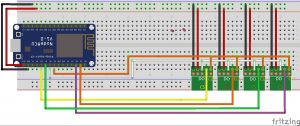
!!!!! ACHTUNG !!!!! Dies gilt alles nur für die Version 1.0.1 oder höher
Die Software 1.0.1 läuft nur mit dem Verdrahtungsplan 1.0.1, nicht mit dem Verdahtungsplan 1.0.0
Download WifiThermo 1.0.1
Auf Grund dessen, das verschiedene Nutzer gerne ein kleines Display am Thermo haben wollten, wurde eine andere Belegung erforderlich.
Verdrahtung der Max6675 Boards zum NodeMCU
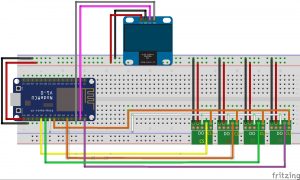
Download Update von 1_0_1 auf 1_1_0
Download Vollversion 1_1_0
Bezugsquellen mit Sonderpreis:
Stichthermometer vom Typ K
Der Händler bietet die Fühler für ‚Projektteilnehmer‘ zum Preis für $5,80 an.
Stichthermometer kaufen und NICHT zahlen. Dann den Händler anschreiben mit Stichwort #WiFiThermo, dann passt er den Preis der Ware im Warenkorb an.
Bezugsquellen ohne Sonderpreis:
Diese Platinen haben sich bewährt:
Ebay Link
Display in Vorbereitung:
Ebay Link
Wünsche von Benutzern:
Ist es möglich das man den WiFiThermo in mein HeimWLAN einbinden kann?
Erledigt in 1.0.1
Kann man ein Display am WiFiThermo anschliessen?
Schaltplan in 1.0.1 geändert, damit die Pins fürs Display frei werden. Erledigt
Kann man den Fühlern andere Namen geben, damit ich zwischen den verschiednen Fleischsorten und Garzeiten einfachr unterscheiden kann?
Vorgemerkt
Kann man beim Erreichen der Zieltemperatur und bei Über- und Unterschreiten der Garraumtemperatur einen Signalton ausgeben?
Vorgemerkt
Kann man die Temperaturen loggen um später den Temperaturverlauf zu sehen?
Vorgemerkt
Um die lästigen Verdrahtungsarbeiten zu umgehen habe ich jetzt Platinen erstellen lassen. Bei Interesse einfach mal nachfragen. Evtl. sind noch welche da…..
